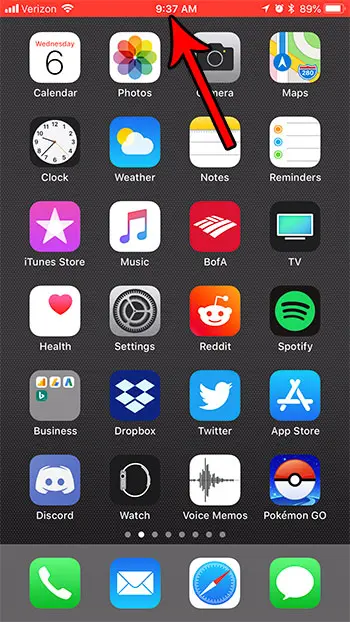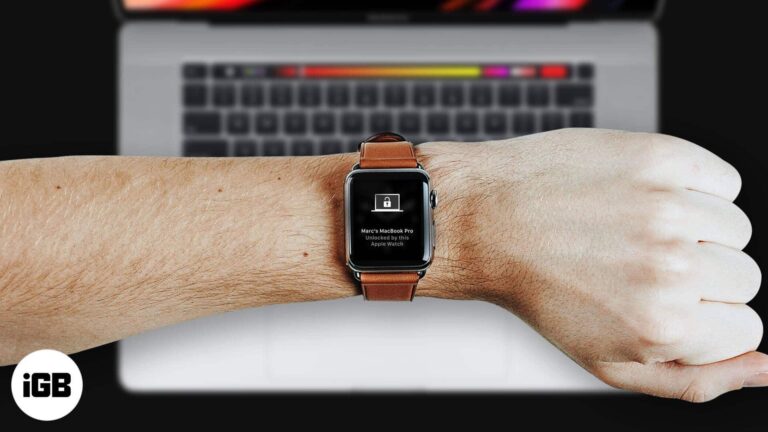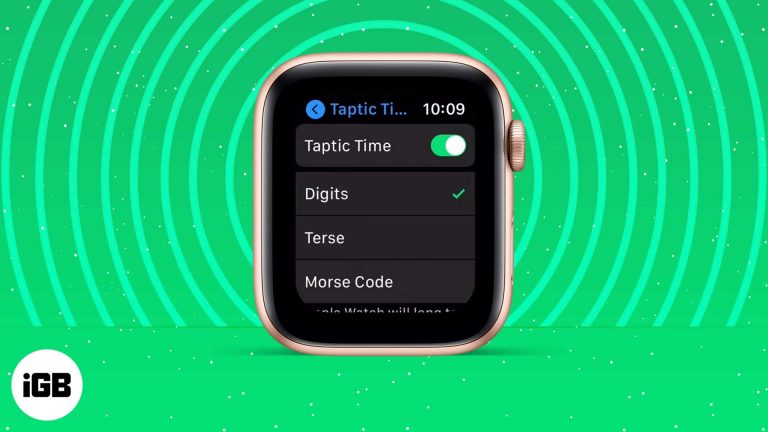Google Docs Пробел после абзаца — как добавить или удалить
Хотя межстрочный интервал в Документах Google часто является единственным параметром, который вы настраиваете в соответствии с требованиями вашего учебного заведения или рабочего места, возможно, вам потребуется изменить и другие параметры. Один из таких параметров, называемый интервалом между абзацами, включает в себя интервал, который может отображаться до или после одного абзаца или всех абзацев в вашем документе.
Междустрочный интервал является важным компонентом для обеспечения удобочитаемости документа. Когда между строками или абзацами нет пробелов, вашей аудитории может быть трудно читать. Возможно, вы уже знаете, как сделать двойной интервал в документе в Документах Google, но есть и другие варианты межстрочного интервала.
Наш учебник ниже покажет вам, как добавить пробел после каждого абзаца в вашем документе. Как правило, это то, что вам нужно применить до того, как вы начнете свой документ, но, к счастью, вы можете выбрать весь документ и применить межстрочный интервал после каждого абзаца, даже если весь документ уже написан.
Как добавить пробел после абзаца в Google Docs
- Войдите в Google Диск.
- Откройте документ.
- Выделите весь документ или щелкните внутри абзаца.
- Нажмите Межстрочный интервал.
- Выбирать Добавить пробел после абзаца.
Наша статья продолжается ниже дополнительной информацией о пространстве после абзацев в Документах Google, включая изображения этих шагов.
Программы для Windows, мобильные приложения, игры - ВСЁ БЕСПЛАТНО, в нашем закрытом телеграмм канале - Подписывайтесь:)
Дело дня
Последнее обновление 19 июля 2023 г. / Партнерские ссылки / Изображения из Amazon Product Advertising API
| Как партнер Amazon, я зарабатываю на соответствующих покупках.
Как добавить пробел после каждого абзаца в существующем файле Документов Google (руководство с картинками)
Шаги, описанные в этой статье, были выполнены в настольной версии Google Chrome, но они будут работать и в других настольных браузерах, таких как Firefox и Edge. Выполняя шаги в этом руководстве, вы будете выбирать весь документ, а затем добавлять пробел после каждого абзаца в документе. Если вам нужно изменить некоторые другие настройки, эта статья покажет вам, как изменить поля ваших Документов Google.
Шаг 1. Войдите в свой Google Диск по адресу https://drive.google.com.
Если вы еще не вошли в свою учетную запись Google, вам будет предложено сделать это.
Шаг 2: Откройте документ, к которому вы хотите добавить интервал после каждого абзаца.
Шаг 3: Щелкните где-нибудь внутри документа, затем нажмите Ctrl + А на клавиатуре, чтобы выделить все содержимое документа.
Если вам не нужно настраивать интервал между абзацами для всего документа, вы можете просто выбрать один абзац или пару абзацев. Однако вам нужно будет сделать этот выбор с помощью мыши, а не с помощью сочетания клавиш.
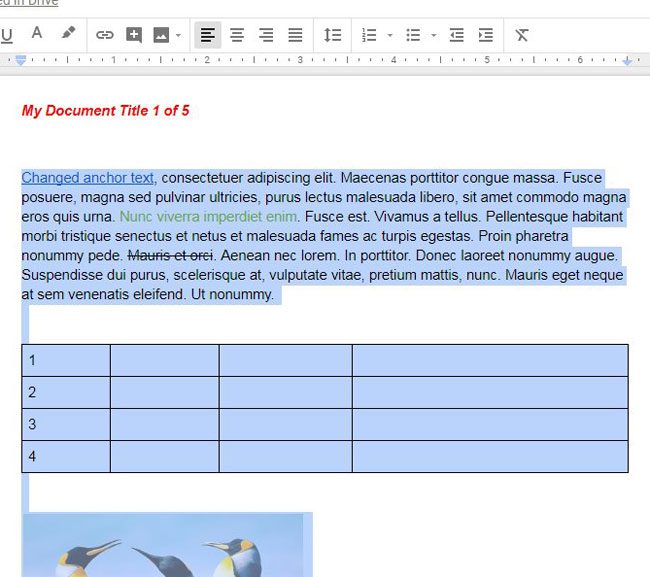
Шаг 4: Нажмите на Межстрочный интервал Кнопка на панели инструментов над телом документа.
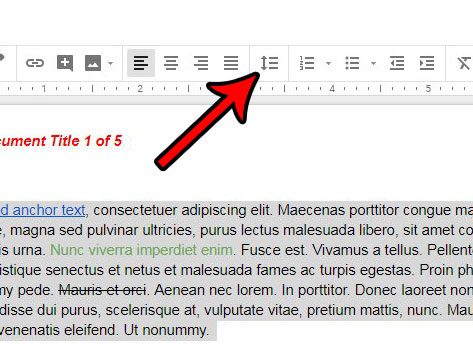
Шаг 5: Выберите Добавить пробел после абзаца вариант.
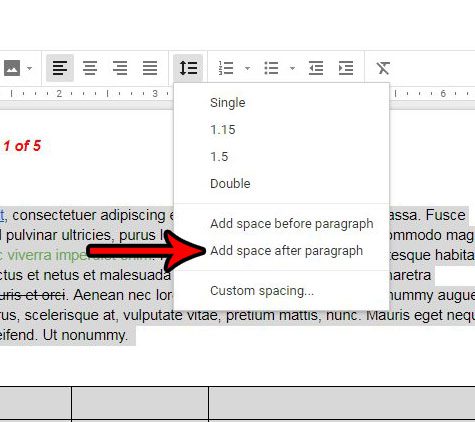
Обратите внимание: если вы хотите добавить пробел только после определенного абзаца, вы должны щелкнуть внутри этого абзаца, не нажимая Ctrl + A, чтобы выделить весь документ.
У вас есть таблица в документе, которая выглядит неправильно, потому что все столбцы имеют разную ширину? Узнайте, как сделать все столбцы в Документах Google одинакового размера и сделать таблицу немного красивее.
Документы Google — удалить пробел после абзаца
Теперь, когда вы знаете, как добавить пробел после абзаца в Документах Google, вам может быть интересно, как можно удалить этот пробел.
К счастью, вы можете использовать ту же опцию, которую вы использовали для добавления этого пробела раньше.
- Откройте документ.
- Щелкните внутри абзаца.
- Нажмите на Межстрочный интервал кнопка.
- Выбрать Убрать пробел после абзаца кнопка.
Обратите внимание, что у вас будет возможность удалить пробел после абзаца, только если после этого абзаца уже есть пробел. В противном случае вы увидите только возможность добавить пространство.
Наше руководство по загрузке файлов в формате PDF на Google Диск содержит дополнительную информацию о работе с файлами документов на Google Диске и в Документах Google.
Дополнительная информация о Google Docs Space After Paragraph
Размер пространства, которое появляется после абзаца в Документах Google, является отдельным параметром форматирования. Поэтому, хотя вы, возможно, уже знакомы с тем, как изменить межстрочный интервал в Документах Google, вам потребуется настроить отдельный параметр, относящийся к отступу после абзаца. Кроме того, это параметр «включено» или «выключено». Вы увидите либо возможность добавить пространство, если его там еще нет, либо вы можете удалить пространство, если оно есть.
Если вы обнаружите, что вам неудобно использовать кнопки на панели инструментов, вы также можете использовать после отступа после абзаца в верхнем меню.
Идти к Формат > Межстрочный интервал > Добавить пробел после абзаца для дополнительного способа управления межстрочным интервалом после абзацев в вашем документе.
Другой способ контролировать этот интервал — через меню «Пользовательский интервал». Вы можете найти это, перейдя по ссылке:
Формат > Межстрочный интервал > Пользовательский интервал
После того, как вы нажмете «Пользовательский интервал» в этом меню, вы увидите новое меню, в котором вы можете ввести значение межстрочного интервала или установить величину интервала до или после абзаца.
Пока вы пытаетесь настроить расстояние между абзацами в документе, вы, вероятно, заметили возможность Добавить пробел перед абзацем или Убрать пробел перед абзацем. Подобно интервалу после абзаца, который мы обсуждали в этом руководстве, вы можете использовать эти параметры для управления пространством перед вашим выбором.
Если у вас возникли проблемы с настройкой этого параметра или кажется, что он ничего не делает, убедитесь, что вы сначала выбрали абзац или весь документ. В качестве альтернативы, попробуйте параметр пользовательского интервала и введите большее значение и регулируйте его, пока у вас не будет желаемого количества места после вашего абзаца (ов).
Часто задаваемые вопросы о том, как исправить пробелы в Документах Google
Как убрать пробелы в абзацах?
Если вам нужно знать, как избавиться от пробелов между абзацами в Google Docs, то вы, наверное, заметили, что Google значительно увеличивает длину вашего документа, включая все это пространство. Это становится особенно очевидным, если вы склонны использовать много абзацев при наборе текста.
Чтобы удалить этот интервал, вам нужно будет выбрать разделы со странным интервалом (или нажать Ctrl + A, чтобы выбрать весь документ), затем перейти в «Формат»> «Интервал между строками и абзацами»> и выбрать один из этих вариантов:
– Убрать пробел перед абзацем
– Убрать пробел после абзаца
– Пользовательский интервал
Хотя использование только одного из них может не помочь вам, когда вы пытаетесь понять, как избавиться от пробелов между абзацами в Документах Google, комбинация двух или всех из них обычно выполняет свою работу.
Вы можете внести аналогичные изменения в слайд-шоу, если будете следовать нашим инструкциям по изменению межстрочного интервала в руководстве Powerpoint.
Почему в Документах Google странный интервал?
Есть много потенциальных причин, по которым у вас может быть странный интервал.
– Вы скопировали и вставили информацию из другого документа или приложения, которое имело собственное форматирование.
– В некоторых документах может быть одинарный интервал, в некоторых может быть двойной интервал, или может быть множество разных шрифтов.
Независимо от того, как это произошло, некоторые из лучших способов решения этих проблем начинаются с нажатия Ctrl + A, чтобы выделить все в документе.
Затем вы можете использовать кнопку Межстрочный интервал на панели инструментов, чтобы выбрать параметр межстрочного интервала, который будет применяться ко всему документу.
Кроме того, вы можете нажать кнопку «Очистить форматирование» в меню «Формат», чтобы избавиться от всего форматирования в документе. Обратите внимание, что это предполагает, что все в документе все еще выделено.
По сути, выбрав весь документ, вы можете применить изменения, чтобы содержимое имело единые настройки, такие как шрифт, размер шрифта или интервал.
Что такое все это дополнительное пространство в моем документе?
Если вы видите много странных пробелов в документе, где много пустых страниц, вам может быть интересно, как удалить лишнее пространство в Документах Google.
Если между всеми вашими абзацами или всеми вашими строками существует пространство, то переход в меню «Формат»> «Интервал между строками и абзацами» обычно позволяет вам найти параметр, который вам нужно настроить.
Но если интервал состоит из больших кусков, то, вероятно, в документе есть разрывы страниц или разделов. К счастью, вы можете удалить их в Документах Google, поместив курсор в начало содержимого после пробела, а затем нажав клавишу возврата на клавиатуре.
Наше руководство о том, как удалить зачеркивание в Документах Google, может помочь вам, если в настоящее время у вас есть текст с перечеркнутой линией, которая вам больше не нужна.
Еще один инструмент форматирования, который вы можете использовать, включает удаление разрыва страницы.
Если у вас есть документ, содержащий ручной разрыв страницы, от которого вы хотели бы избавиться, в следующем разделе будет показано, как это сделать.
Шаги по удалению разрыва страницы Google Docs
В то время как опция автоматического разрыва страницы в Документах Google подойдет в ряде различных случаев, возможность вставлять разрывы страниц вручную, выбрав «Вставка»> «Разрыв»> «Разрыв страницы», может действительно вам помочь.
Но если макет документа изменится, этот разрыв страницы может стать проблемой.
К счастью, вы можете удалить разрыв страницы, выполнив следующие действия:
- Откройте документ.
- Щелкните курсором в начале первой строки под разрывом страницы.
- нажмите Backspace ключ.
Теперь разрыв страницы должен исчезнуть, а содержимое документа должно перемещаться автоматически.
Заключение — начальный или конечный интервал в абзацах Документов Google
Хотя этот параметр вам, возможно, не нужно постоянно менять, знание того, что он существует и как его найти, может избавить вас от многих разочарований.
Управление межстрочным интервалом в документе — важный параметр форматирования, с которым следует ознакомиться, особенно в средах, где правильное форматирование особенно важно.
Если вы обнаружите, что описанные выше методы не оказывают достаточно большого влияния на внешний вид вашего документа, я определенно рекомендую использовать Пользовательский интервал пункт меню и ввод значения вручную, а затем корректировка его до тех пор, пока не будет достигнут желаемый результат.
Наше четкое руководство по форматированию покажет вам, как удалить любое нежелательное форматирование из выделения, которое есть в вашем документе Google.
Связанный
Программы для Windows, мобильные приложения, игры - ВСЁ БЕСПЛАТНО, в нашем закрытом телеграмм канале - Подписывайтесь:)